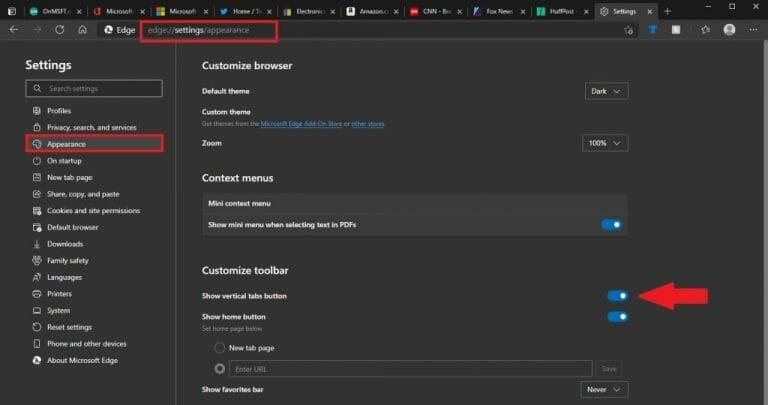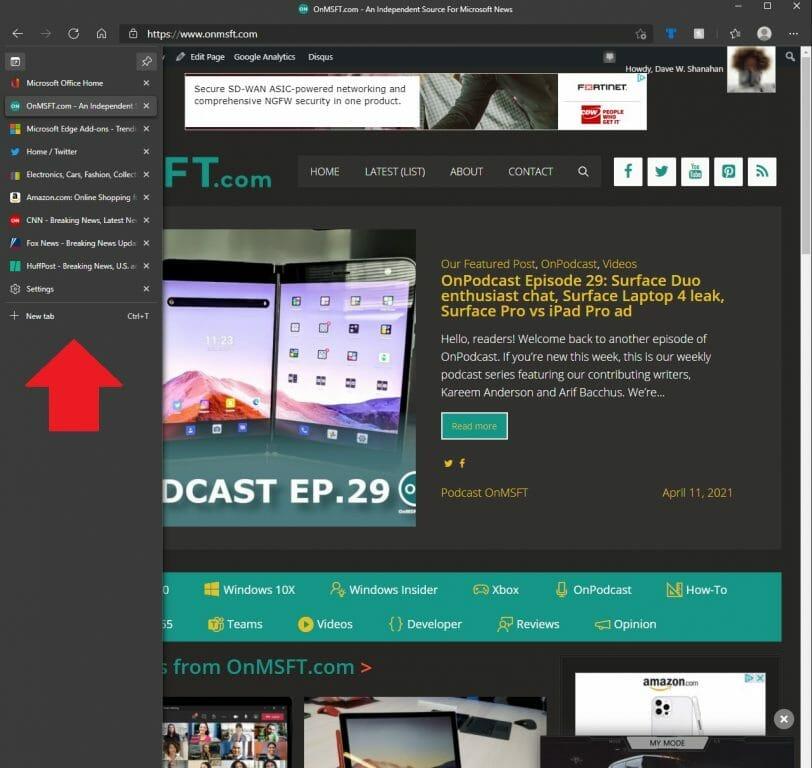Microsoft ora ha schede verticali, che possono aiutarti a navigare più velocemente in Microsoft Edge. Questa funzionalità delle schede è apparsa per la prima volta nell’ottobre 2020 sui canali Microsoft Edge Dev e Canary, ma ora è generalmente disponibile. Se utilizzi un numero elevato di schede del browser, l’utilizzo di questa funzione può salvarti la vita.
Più schede orizzontali apri, più titoli di siti Web vengono tagliati e i controlli delle schede si riducono per fare spazio alla visualizzazione di più siti Web. Trascorrerai più tempo cercando di trovare, gestire e passare da una scheda all’altra. Le schede verticali semplificano la visualizzazione, l’organizzazione e la chiusura delle schede in modo da poter navigare sul Web più velocemente.
Ecco cosa devi fare per attivare questa funzionalità in Microsoft Edge.
Attiva (e disattiva) le schede verticali in Microsoft Edge
In Microsoft Edge, inserisci quanto segue nella barra degli indirizzi dell’URL: edge://impostazioni/aspetto
Inserendo questo nella barra degli indirizzi, verrai indirizzato direttamente alle impostazioni di aspetto di Microsoft Edge.
Da qui, assicurati che il Mostra il pulsante delle schede verticali attivato per visualizzare il pulsante in Microsoft Edge. Ora puoi attivare e disattivare al volo le schede verticali facendo clic sul pulsante in alto a sinistra come mostrato.
Una volta attivata questa funzione, vedrai i tuoi siti Web scomparire dal normale layout orizzontale a una barra laterale più gestibile sulla sinistra.
Al momento, questa funzionalità funziona solo in Microsoft Edge su Windows 10; non c’è modo di abilitarlo su Android o iOS. Microsoft ha recentemente aggiornato Edge nel suo canale Canary per fornire una maggiore personalizzazione di questa funzionalità. Potrebbe volerci un po’ di tempo per abituarsi all’utilizzo delle schede visualizzate verticalmente, ma una volta avviata questa funzione, è difficile tornare indietro.
Se sei interessato a utilizzare la funzionalità delle schede più personalizzabili nel canale Microsoft Edge Canary, dovresti davvero considerare di diventare un Edge Insider.Gli Edge Insider accedono più rapidamente alle funzionalità più recenti, inclusa la nuova funzionalità Aree di lavoro sul canale Microsoft Edge Canary.
Pensi che le schede verticali o orizzontali siano migliori su Microsoft Edge? Facci sapere quale preferisci nei commenti.
FAQ
Come faccio a riportare il mio schermo verticale in orizzontale?
Se utilizzi una GPU NVIDIA, puoi riportare lo schermo verticale del tuo computer in orizzontale dal pannello di controllo NVIDIA. Per farlo, devi: Fare clic con il pulsante destro del mouse su uno spazio vuoto sul desktop.
Come chiudere la barra laterale verticale e utilizzare le schede orizzontali?
Se desideri chiudere la barra laterale verticale e utilizzare nuovamente le schede orizzontali, puoi fare clic sul pulsante Disattiva le schede verticali per chiuderla. Puoi scegliere di utilizzare la barra laterale delle schede orizzontali o la barra laterale delle schede verticali in base alle tue esigenze.
Come impostare un monitor verticale?
Come impostare un monitor verticale? 1 Assicurati che il tuo monitor sia compatibile con la modalità verticale. Per ulteriori informazioni in merito, fare clic qui. 2 Ruotare il monitor di 90 gradi in senso orario, in modo che il monitor sia verticale. 3 Dopo aver ruotato il monitor di 90 gradi, passare al desktop, al PC o al laptop, quindi fare clic con il pulsante destro del mouse e selezionare le impostazioni dello schermo. Altri articoli…
Come attivare le schede verticali in Windows 10?
Attiva l’opzione “Mostra pulsante schede verticali”. Una volta fatto, vedrai un nuovo pulsante chiamato “Attiva le schede verticali” nell’angolo in alto a sinistra dello schermo. Fare clic sul pulsante per attivare le schede verticali.
Cosa sono le schede verticali?
Le schede verticali, posizionate sul lato sinistro o destro della finestra, accanto al contenuto, risolvono questo problema. Consente inoltre di dedicare più spazio verticale al sito web.
Come attivare le schede verticali in Microsoft Edge?
Come attivare le schede verticali in Edge. Se stai utilizzando una versione di Microsoft Edge con questa funzionalità, puoi abilitare o disabilitare la barra laterale della scheda verticale da Impostazioni. Per accedervi, fai clic su menu > Impostazioni in Edge. Nella schermata Impostazioni, fai clic su “Aspetto” nella barra laterale di sinistra.
Come abilitare le schede verticali in WordPress?
Ora, quando la pagina viene caricata, digita “schede verticali” nella casella di ricerca in alto. Clicca sul menu a tendina vicino alla bandiera che si carica e clicca su Abilita. Ora fai clic sul pulsante Riavvia sotto la pagina e il flag verrà applicato.
Come faccio a disattivare le schede verticali sulla mia barra degli strumenti?
Nella schermata Impostazioni, fai clic su “Aspetto” nella barra laterale di sinistra. Sotto Personalizza barra degli strumenti, assicurati che l’opzione “Mostra pulsante schede verticali” sia attivata. Se non ti piace la funzione delle schede verticali, puoi disabilitare questa opzione per nascondere il pulsante delle schede verticali sulla barra degli strumenti.
Posso spostare il mio monitor verticalmente?
Se si desidera spostare il monitor in verticale, il primo passo è assicurarsi che il monitor sia attrezzato per farlo. Per un elenco di solide scelte, fare clic qui.
Come cambiare l’orientamento di un monitor?
Passaggio 1: se il monitor è compatibile con una modalità verticale o verticale, è necessario ruotarlo di 90 gradi in senso orario. Passaggio 2: una volta terminato, passa al computer e fai clic con il pulsante destro del mouse. Apparirà un menu simile alla schermata. Dal menu, selezionare le impostazioni di visualizzazione. Passaggio 3: premere il pulsante di identificazione.
Puoi capovolgere un monitor esterno per visualizzare il Web verticalmente?
Capovolgere il monitor esterno in posizione verticale è facile e può sfruttare in modo più efficiente ogni singolo pollice dello schermo. Quando utilizzi programmi come Microsoft Word o Google Docs, o stai guardando le tradizionali pagine Web a scorrimento verso il basso, c’è solo così tanto che uno schermo più ampio può fare per te.
Di cosa ho bisogno per iniziare con un monitor verticale?
Prima di tutto, devi assicurarti di avere un monitor compatibile con i ritratti. In caso contrario, dovrai acquistarne uno per procedere ulteriormente. Abbiamo elencato i migliori monitor verticali; sentiti libero di controllarli.
Come faccio a ruotare lo schermo in Windows 10 con la tastiera?
Per ruotare lo schermo con i tasti di scelta rapida, premi Ctrl+Alt+Freccia.Ad esempio, Ctrl+Alt+Freccia su riporta lo schermo alla sua normale rotazione verticale, Ctrl+Alt+Freccia destra ruota lo schermo di 90 gradi, Ctrl+Alt+Freccia giù lo capovolge (180 gradi) e Ctrl+Alt+ La freccia sinistra lo ruota di 270 gradi.
Come posso cambiare l’orientamento del mio monitor?
1. Premi il tasto Windows, digita “Impostazioni schermo” e premi Invio 2. Si aprirà una finestra con le opzioni per personalizzare il tuo display 3. Scegli il display che desideri modificare (con orientamento verticale o orizzontale) A meno che tu non stia utilizzando un sistema multi-monitor o doppio-monitor, probabilmente vedrai solo la schermata principale, etichettata 1.